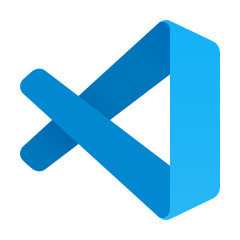window + R을 눌러서 cmd를 입력하고 확인을 클릭하여 prompt 창에 진입한다.

prompt 창이 뜨면 mysql -u아이디 -p비밀번호를 입력하여 mySQL에 접속한다.
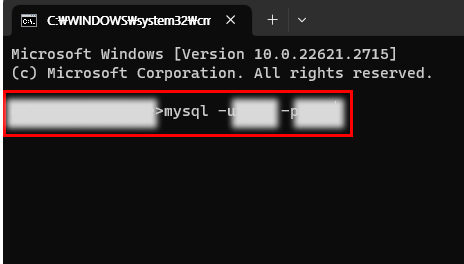
접속에 성공한다면, Java에 연동할 DB를 생성해주기 위해 CREATE DATABASE DB명;을 입력한다.
제대로 생성되었는지 확인하기 위해 SHOW DATABASES;를 입력하여
생성한 DB명이 있는 확인한다.

Java에서 DB에 접근 가능한 User를 지정해 주기 위해
CREATE USER 'ID'@'localhost' IDENTIFIED BY 'Password'; 를 입력하여
User의 ID와 Password를 생성한다.
예를들어, ID는 javaUser / Password는 1234 로 하기를 원한다면
CREATE USER 'javaUser'@'localhost' IDENTIFIED BY '1234'; 라고 입력해 주어야 한다.
그 후, User가 접근할 DB의 모든 테이블 권한을 유저에게 부여하기 위해서
GRANT ALL PRIVILEGES ON 접근할 DB명.* TO 'UserID'@'localhost'
WITH GRANT OPTION; 를 입력한다.
예를들어, 접근할 DB명이 javadb고, User의 ID가 javaUser라면
GRANT ALL PRIVILEGES ON javadb.* TO 'javaUser'@'localhost'
WITH GRANT OPTION; 라고 입력해 주어야 한다.
마지막으로 권한을 적용하기 위해 FLUSH PRIVILEGES; 를 입력한다.
여기까지 완료 되었다면 EXIT 또는 QUIT 를 입력해 mysql을 종료한다.

mysql을 종료하면 처음 prompt 창을 열었을 때의 경로로 바뀌는데,
User가 제대로 생성 되었는지 확인하기 위해 mysql에 재접속을 시도한다.
이 때 -u는 User의 ID / -p는 User의 비밀번호를 입력해주어야한다.
예를들어, User의 ID는 javaUser / Pass는 1234라면
mysql -ujavaUser -p1234 라고 입력해 주어야 한다.
정상적인 접속이 되었다면 User 생성이 제대로 되었다는 뜻이다.
그 후, 권한을 받고자 했던 DB가 있는지 확인하기 위해 SHOW DATABASES; 를 입력한다.

권한을 받고자 했던 DB명이 존재한다면 권한 부여가 제대로 되었다는 것을 의미한다.
이러한 확인은 MySQL Workbench에서도 확인이 가능한데,
prompt를 처음 열었을 때 접속했던 mysql의 계정으로 로그인한다.

왼쪽 상단에 위치한 Navigator에서 하단 탭에 위치한 Administraion을 클릭하면
MANAGEMENT가 보이는데 그 항목 안에 있는 Users and Priviliges를 클릭한다.
그 후, 오른쪽 화면에서 User acounts에 본인이 prompt로 생성했던 User의 ID가 보일 것이다.
그 아이디를 클릭하여 오른쪽의 Details for account javaUser@localhost에서
상단 탭인 Schema Priviliges를 클릭한다.
그럼 해당 User가 어떤 DB의 어떤 권한들을 부여받았는지 확인 가능하다.

Eclipse에 MySQL 연동하기(1)

(다음 게시물 예고편)
Eclipse에 MySQL 연동하기(2)

얼렁뚱땅 주니어 개발자
포스팅이 좋았다면 "좋아요❤️" 또는 "구독👍🏻" 해주세요!